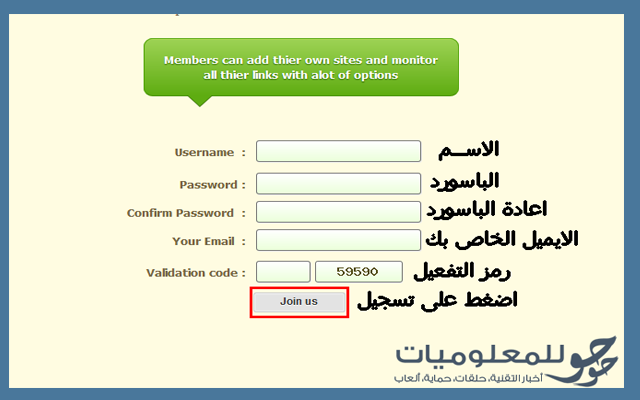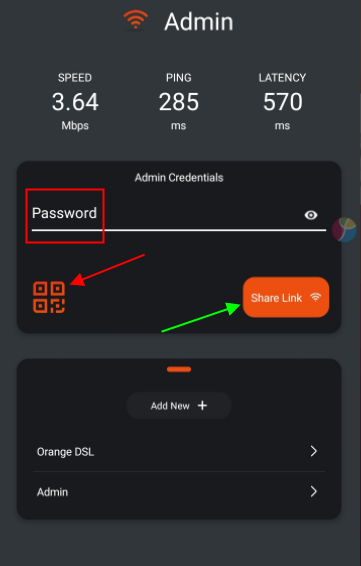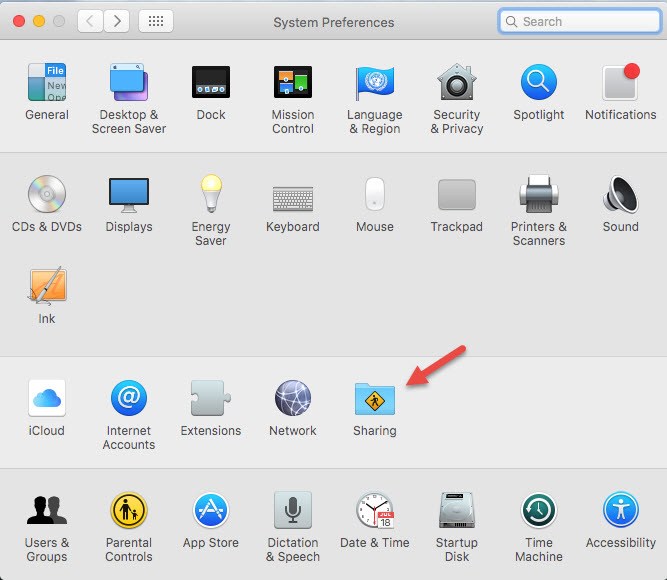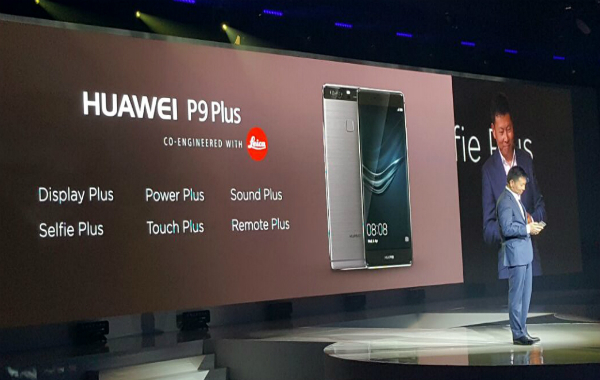كيفية استعادة جهاز كمبيوتر يعمل بنظام Windows 10 إلى إعدادات المصنع

أسباب إعادة الكمبيوتر إلى إعدادات المصنع الخاصة به
إذا كنت تستخدم جهاز كمبيوتر لبضع سنوات ، على سبيل المثال ، فمن المحتمل أن تقوم بتثبيت عدد غير قليل من التطبيقات عليه مما يؤدي في النهاية إلى إبطائه بشكل كبير. يمكنك القيام ببعض عمليات التنظيف وإزالة بعض التطبيقات التي لم تعد هناك حاجة إليها ، ولكن حتى إلغاء تثبيتها قد يؤدي إلى ترك بيانات غير مهمة في الخلف مما يؤدي إلى انخفاض الأداء.
إذا كنت تستخدم جهاز كمبيوتر لبضع سنوات ، فمن المحتمل أيضًا أن ترغب في استبداله في مرحلة ما. ومع ذلك ، فإن التخلص من آلة تعمل بشكل مثالي ليس بالأمر الجيد أبدًا ، وقد تكون على استعداد لبيعها لشخص بميزانية محدودة. لا ترغب في أن يحصل المشتري على أي من ملفاتك وتطبيقاتك الشخصية ، لذلك سترغب بالتأكيد في إعادة الكمبيوتر إلى الحالة التي كان عليها عندما أخرجته من الصندوق. لكن أليست هذه العملية صعبة للغاية؟
هل من الصعب إعادة تعيين جهاز كمبيوتر يعمل بنظام Windows إلى حالة المصنع؟
كانت استعادة جهاز الكمبيوتر إلى حالة المصنع مهمة مؤلمة للغاية. كان أحد الخيارات هو التمشيط عبر محرك الأقراص الثابتة بأكمله وقائمة التطبيقات من أجل إلغاء التثبيت يدويًا وحذف أي من البيانات التي لا تحتاجها. بعد ذلك ، سيتعين عليك مراجعة إعدادات Windows وإعادة كل شيء إلى حالته الافتراضية ، والتي قد تكون كابوسًا أكبر ، خاصة إذا لم تكن على دراية بخصائص نظام التشغيل وعمومياته.
كان هناك خيار ثانٍ ، والذي ، على الجانب الإيجابي ، يكاد يكون مضمونًا لتحقيق نتيجة أفضل. لكن المتاعب كانت أكبر.
ستحتاج إلى تصفح محرك الأقراص الثابتة وعمل نسخة احتياطية من جميع البيانات التي تريد الاحتفاظ بها. يمكنك إما تخزينه على محرك أقراص خارجي أو على قسم منفصل تم إنشاؤه على محرك الأقراص الثابتة الخاص بك (بشرط أن يكون لديك مساحة كافية بالطبع). بعد ذلك ، بمجرد التأكد من أن كل شيء على ما يرام ، ستحتاج إلى تهيئة قسم النظام وتثبيت Windows من جديد. لقد كانت عملية طويلة تتطلب مستوى من الخبرة لا يمتلكه الجميع. حتى بالنسبة للأشخاص الأكثر ذكاءً في التكنولوجيا ، كان عدد الأشياء التي يمكن أن تسوء مرتفعًا للغاية.
كانت هناك أدوات تابعة لجهات خارجية من المفترض أنها سهلت الأمر ، لكن أداؤها كان محل نقاش ، ولم يكن رخيصًا أبدًا. لحسن الحظ ، عرفت Microsoft أنه يمكن تحسين العملية ، وأدركوا أيضًا أن الأمر متروك لهم للقيام بذلك.
كيفية إعادة تعيين جهاز كمبيوتر يعمل بنظام Windows 10؟
انتقد الكثير من الأشخاص نظام التشغيل Windows 8 عندما تم إصداره ، ولكن الحقيقة هي أنه جلب بعض الميزات الجديدة التي تبين أنها مفيدة للغاية. تم استدعاء اثنين منهم تحديث جهاز الكمبيوتر الخاص بك وإعادة تعيين جهاز الكمبيوتر الخاص بك . الأول هو تحسين أداء الكمبيوتر عن طريق إزالة جميع تطبيقات سطح المكتب التي قمت بتثبيتها عليه. بشكل حاسم ، مع ذلك ، سيحتفظ بملفاتك وإعداداتك الشخصية. كما قد تكون خمنت ، فإن “إعادة تعيين جهاز الكمبيوتر الخاص بك” ستزيل تطبيقاتك وبياناتك ، كما ستؤدي أيضًا إلى إعادة تعيين Windows إلى حالة المصنع.
في Windows 10 ، تم دمج هاتين الميزتين في أداة واحدة تسمى Reset this PC . للوصول إليه ، تحتاج إلى فتح تطبيق الإعدادات عبر أيقونة الترس في قائمة ابدأ ، وتحتاج إلى الانتقال إلى التحديث والأمان > الاسترداد . بدلاً من ذلك ، يمكنك ببساطة فتح قائمة ابدأ والبحث عن “إعادة تعيين هذا الكمبيوتر”.
عندما تصل إلى الأداة ، تحتاج إلى النقر فوق البدء من أجل اختيار ما تريد القيام به بالضبط. الحوار يعطيك خيارين: حافظ على ملفاتي و إزالة كل شيء .
إذا اخترت الخيار الأول ، فسيقوم Windows بالمرور عبر محرك الأقراص الثابتة بالكامل ، وسيقوم بتحديد ملفاتك وسيقوم بنسخها. بعد ذلك ، سيقوم بمسح كل شيء من محرك الأقراص ، وسيقوم بتثبيت Windows ، وسيعيد بياناتك. سيتم إلغاء تثبيت جميع تطبيقات سطح المكتب لديك ، وستتم إعادة الإعدادات إلى حالتها الافتراضية ، ولكن ستكون معلوماتك في المكان الذي تركته فيه.
كما قد تكون خمنت بالفعل ، إذا اخترت إزالة كل شيء ، فأنت بحاجة إلى التأكد من أنك لم تترك أي معلومات مهمة على محرك الأقراص الثابتة. إنه ببساطة يحذف جميع البيانات ويثبت Windows. إذا ذهبت لهذا الخيار، سترى الحوار الثاني مع خيارين أكثر: فقط إزالة الملفات بلدي و إزالة الملفات وتنظيف محرك الأقراص .
مجرد إزالة ملفاتي هو البديل الأسرع ، ولكن إذا اخترت ذلك ، فقد يكون استرداد ملفاتك ممكنًا ، لذلك إذا كنت تخطط لبيع الكمبيوتر لشخص غريب ، فأنت بحاجة إلى استخدام الخيار الآخر. باستخدامه ، لن يتمكن أي شخص من استرداد ملفاتك.
اخيرا
هناك احتمالات ، إذا كنت تستخدم جهاز كمبيوتر لفترة كافية ، فستحتاج في وقت ما إلى إعادة ضبطه إلى حالة المصنع من أجل تعزيز أدائه. لحسن الحظ ، فإن العملية أسرع بكثير وأبسط بكثير مما كانت عليه من قبل.